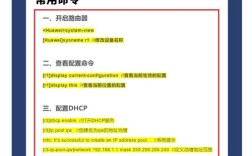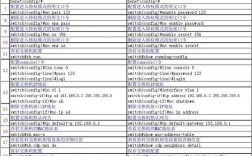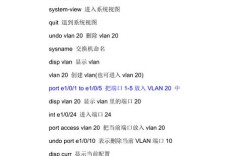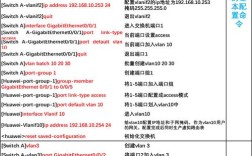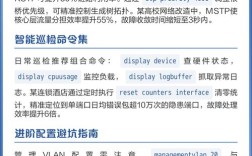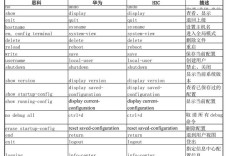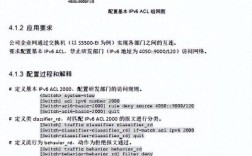华为交换机路由配置命令是企业网络搭建与运维中的核心技能,掌握这些命令能有效实现网络互通、安全防护及流量优化,以下从基础配置到路由协议部署,结合实际场景详细解析常用命令及操作逻辑。
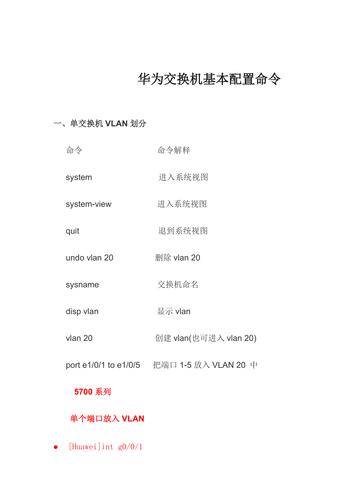
基础配置与VLAN划分
首次配置交换机需通过Console线连接,使用终端工具(如SecureCRT)进入系统视图,命令为system-view,配置设备名称可提升管理辨识度,例如sysname Huawei-SW,为保障安全,需设置登录密码,super password cipher Admin@123用于配置超级用户密码,user-interface vty 0 14进入虚拟终端后,set authentication password cipher User@456设置登录认证密码。
VLAN划分是隔离广播域的关键,vlan 10创建VLAN 10,port gigabitethernet 0/0/1进入接口视图后,port link-type access将端口设置为接入模式,port default vlan 10将端口划入VLAN 10,对于连接路由器的 trunk 端口,需执行port link-type trunk,port trunk allow-pass vlan 10 20允许指定VLAN通过,port trunk pvid vlan 1设置默认VLAN ID(PVID)。
接口IP配置与路由基础
当交换机需要作为三层设备处理路由时,需启用接口的IP功能,进入接口视图interface vlanif 10,ip address 192.168.10.1 24配置VIF接口IP地址(掩码24表示255.255.255.0),undo shutdown激活接口,物理接口如需配置IP,直接进入interface gigabitethernet 0/0/1后执行相同命令。
静态路由适用于小型网络,ip route-static 192.168.20.0 24 192.168.10.254表示目标网段192.168.20.0/24的下一跳地址为192.168.10.254,若需指定出接口,可改为ip route-static 192.168.20.0 24 gigabitethernet 0/0/2,当下一跳不可达时,该命令可确保路由有效。
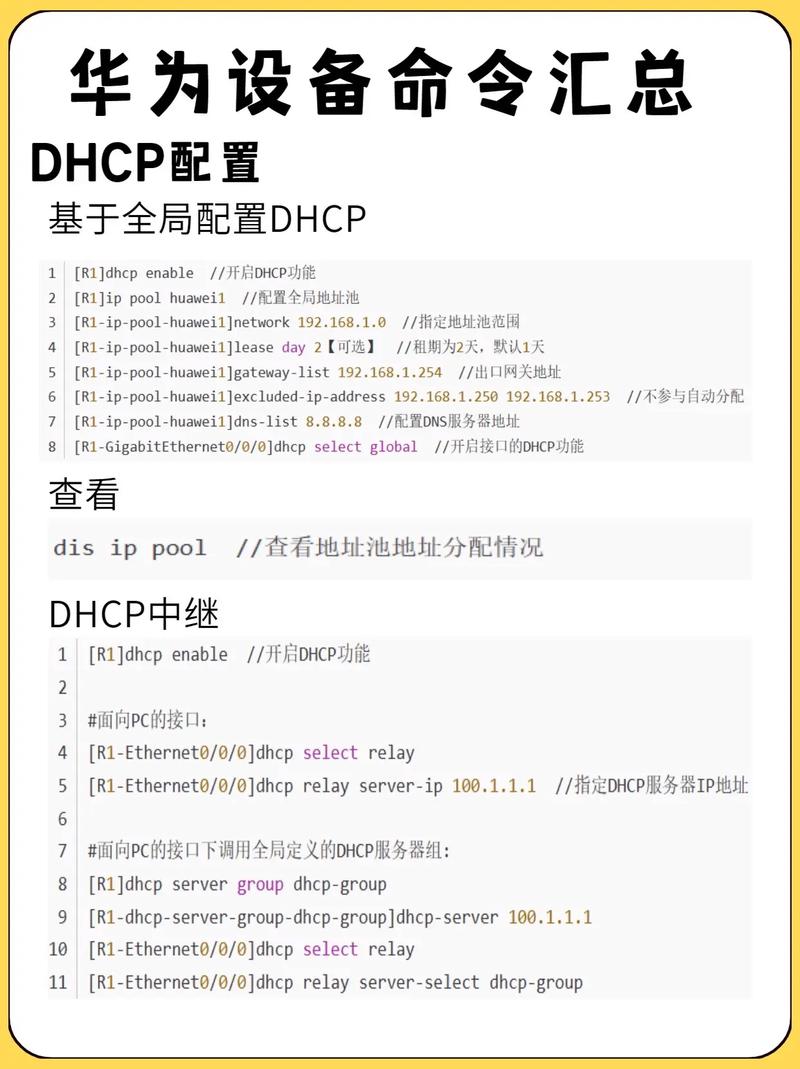
动态路由协议部署
OSPF是企业级网络最常用的动态路由协议,首先需开启路由功能ospf 1进入OSPF视图,area 0定义区域0(骨干区域),network 192.168.10.0 0.0.0.255 area 0宣告直连网段(反掩码0.0.0.255精确匹配24位掩码),为避免路由环路,可配置router-id 1.1.1.1手动指定路由器ID(默认取最大接口IP)。
BGP适用于多自治系统(AS)互联,bgp 100进入BGP视图,peer 10.1.1.2 as-number 200与对端设备(AS 200)建立邻居关系,network 192.168.30.0本地宣告网段,peer 10.1.1.2 advertise-community可扩展路由属性(如Community标签),为控制路由更新,peer 10.1.1.2 filter-policy 2000 export应用路由策略,仅允许符合策略2000的路由发出。
路由策略与NAT配置
路由策略可实现流量精细化控制,acl 2000创建高级ACL,rule 5 permit source 192.168.10.0 0.0.0.255允许指定网段流量。route-policy permit-node 10 node 10定义路由策略,if-match acl 2000匹配ACL规则,apply cost 100设置路由开销,最后在OSPF中import-route ospf 1 route-policy permit-node 10引入策略。
NAT解决公网IP不足问题,acl number 3000定义NAT ACL,rule 5 permit source 192.168.10.0 0.0.0.255匹配内网网段。interface gigabitethernet 0/0/1进入公网接口后,nat outbound 3000配置源NAT(PAT模式),nat server global 203.0.113.10 inside 192.168.10.100配置内部服务器映射,将公网IP 203.0.113.10映射到内网服务器192.168.10.100。
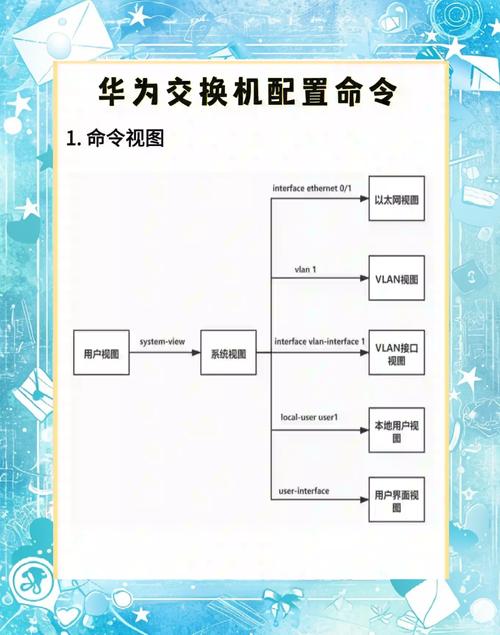
配置验证与维护
配置完成后需通过命令行验证,display ip routing-table查看路由表,display ospf peer检查OSPF邻居状态,display bgp peer查看BGP邻居连接,保存配置使用save,若需恢复出厂设置,reset saved-configuration后reboot重启设备。
相关问答FAQs
Q1: 交换机端口无法加入VLAN,提示“VLAN not exist”,如何解决?
A: 此错误通常因VLAN未创建导致,需先进入系统视图执行vlan [VLAN_ID]创建VLAN,例如vlan 10,再将端口划入VLAN,若VLAN已存在,检查端口是否被其他VLAN占用,可通过display port vlan查看端口VLAN成员关系,使用undo port default vlan清除原有配置后重新加入。
Q2: OSPF邻居状态一直停留在DOWN,可能的原因及排查步骤?
A: 常见原因包括:① 网络类型不匹配(如广播网络未正确选举DR/BDR),需检查接口port link-type是否为broadcast;② Area ID或认证密码不一致,执行display ospf interface查看接口配置,确保area [ID]和authentication-mode [md5/simple] password [密码]与邻居一致;③ Hello/Dead Timer不匹配,默认Hello间隔为10秒,Dead间隔为40秒,可通过timer hello [秒数]手动调整,排查时可使用debugging ospf packet抓取OSPF报文分析邻居协商过程。